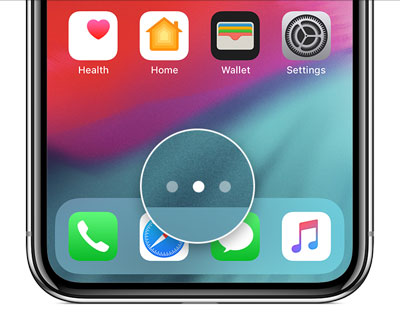很多用户的 iPhone 使用一段时间后,尤其是下载安装应用之后,主屏幕桌面会看起来显得非常杂乱,那么如何在 iPhone XS、iPhone XS Max 上整理应用,或者船舰文件夹呢?我们一起来看看。
整理应用
● 轻触屏幕上任意引用,直到所有应用都开始晃动;
● 可以将任意应用拖移到其他位置,包括屏幕底部的「程序坞」(Dock 栏);
● 在 iPhone X 及更新的机型上,轻触「完成」储存改动,在 iPhone 8 及更早机型上,按下主屏幕按钮即可储存改动。
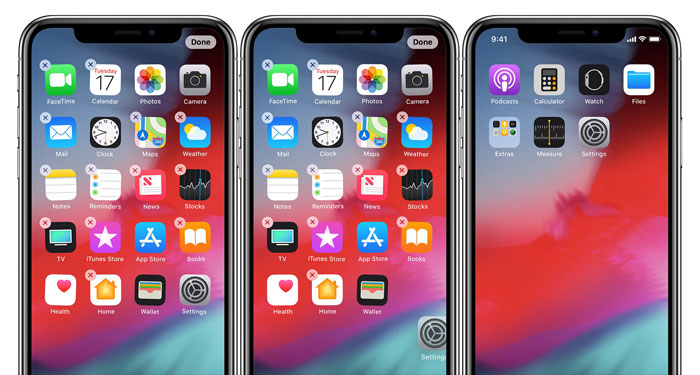
将应用放入文件夹中
● 将某一应用拖移到另一应用上,即可创建文件夹;
● 轻点文件夹名称栏位,输入新的名称即可重命名文件夹;
● 可以将应用拖入到文件夹中,文件夹可包含多页。
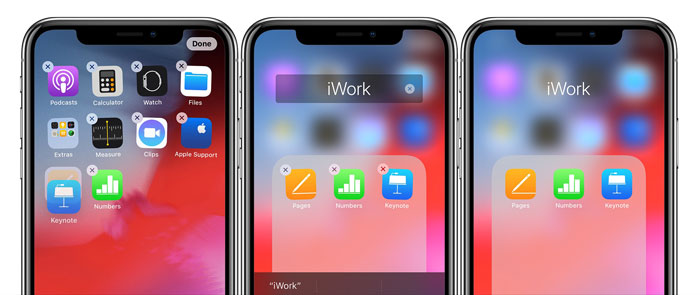
将应用移动到其他页面
● 将应用移动到屏幕右边缘可以创建新的页面;
● 将所有应用集中在另一主屏幕页面,当此页面没有应用时,此页面将自动删除;
●可以通过程序坞(Dock 栏)上方的小圆点确定当前所在的页面。